

A macOS egyik alapvető alkalmazása a System Information / Rendszerinformációk, amely a gépünk hardveres, hálózati és szoftveres összetevőit, illetve a telepített bővítményeket és csatlakoztatott perifériákat listázza. A program az macOS 10.7 "Lion" operációs rendszerben egy igényes megjelenésű áttekintő felülettel egészült ki, ahol a géppel kapcsolatos legfontosabb és leggyakrabban keresett információkat megtaláljuk.
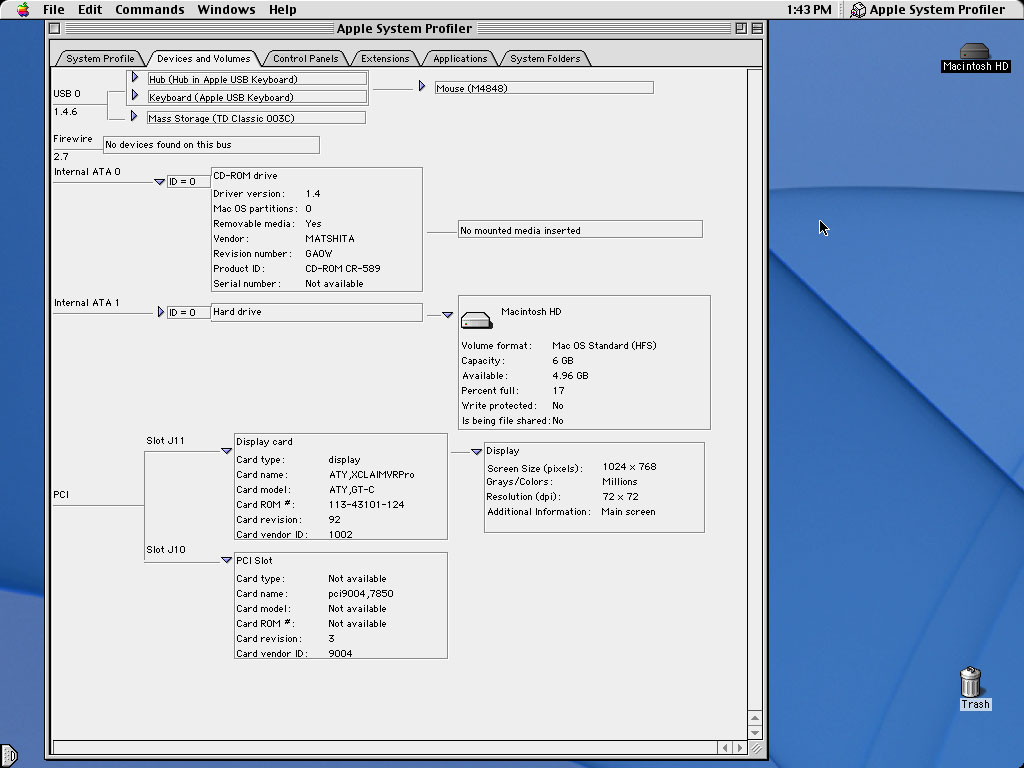 Megjegyzés: A System Information korábban System Profiler (Rendszerleíró), előtte Apple System Profiler (Apple Rendszerleíró) néven volt ismert, és már a Mac OS Classic operációs rendszereknek is részét képezte. (Többek között eredeti neve az oka annak, hogy ikonját az Apple fejlesztői a mai napig ASP.icns, azaz Apple System Profiler icon set névvel illetik.)
Megjegyzés: A System Information korábban System Profiler (Rendszerleíró), előtte Apple System Profiler (Apple Rendszerleíró) néven volt ismert, és már a Mac OS Classic operációs rendszereknek is részét képezte. (Többek között eredeti neve az oka annak, hogy ikonját az Apple fejlesztői a mai napig ASP.icns, azaz Apple System Profiler icon set névvel illetik.)
A System Information / Rendszerinformációk alkalmazást a legkönnyebben az Alt billentyű nyomva tartása mellett az Alma menü legfelső pontjából (System Information… / Rendszerinformációk…) tudjuk megnyitni. Az Alt nyomva tartása nélkül ez a menüpont az About This Mac / A Mac névjegye palettát nyitja meg, ahol More Info… / További információk… gombra kattintva érhetjük el a System Information / Rendszerinformációk alkalmazás egyszerűsített felületét. (Az egyszerűsített felület az macOS 10.7 „Lion“ operációs rendszerben jelent meg.)
Maga a program a Macintosh HD: Applications / Alkalmazások: Utilities / Segédprogramok mappában található, és az angol rendszerben System Information, a magyar rendszerben Rendszerinformációk a neve.
About This Mac / A Mac névjegye
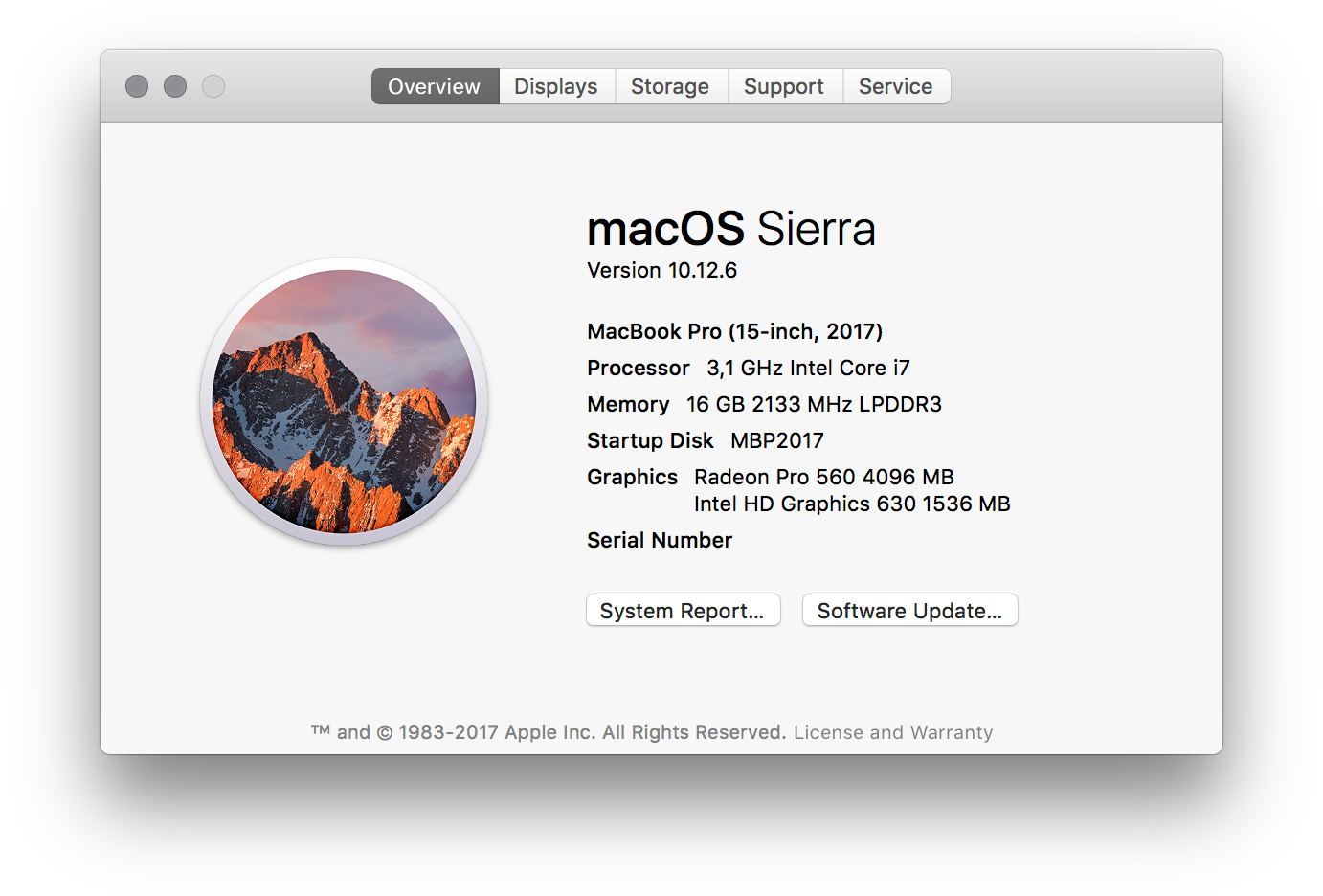
Már a Mac névjegy ablaka is sok hasznos információt szolgáltat a rendszerről: megmutatja az operációs rendszer verzióját, a processzor órajelét és típusát, a memória mennyiségét, az indítólemez nevét, az éppen aktív videókártya típusát, illetve a Mac sorozatszámát. (A videókártya eltérhet, hiszen a MacBook Pro 15" erősebb modellek esetén az Intel videóvezérlő mellett dedikált videókártya is megtalálható.) Az operációs rendszer verzióra bökve a rendszer fejlesztői alverziószámát, az úgynevezett Build ID-jét mutatja meg (ez a képen ez 14B25), amely egy alverziószám, és a verziószámnál bőségesebb, pontosabb verzió információt szolgáltat.
Hasznos információ a gép sorozatszáma, amely például AppleCare garanciabővítéshez vagy sokféle segítségnyújtáshoz alapvető adat. A sorozatszámon duplán kattintva azt kijelölhetjük, és másolni is tudjuk, hogy beillesszük más alkalmazásban. (A sorozatszám általában a gép külsején is elérhető, de olykor cserélhető elemein a rendszernek - például a MacBook Pro vagy MacBook Air gépek alján, az iMac talpán. A szofteresen elérhető felületen biztosan a gép pontos sorozatszámát tudjuk megtekinteni.)
Előfordul, hogy a sorozatszám helyett SystemSerialNumber vagy hasonló üzenet fogad. Ez arra utal, hogy a számítógép alaplapcserén esett át, és a cserét végző szerviz nem hajtotta végre a sorozatszám újbóli beütését. Mivel ez szoftveresen történik, később is kérhetjük a szervizt, hogy pótolja ezt a hiányosságot az Apple szervizek számára szánt Serializer alkalmazásával, amely kizárólag a sorozatszám nélküli alaplapok sorszámozására szolgál.
Egyszerű rendszeráttekintés
Ahogyan arra korábban utaltunk, az macOS 10.7 "Lion" óta a rendszer leírására szolgáló program előtt egy grafikus elemekkel színezett áttekintő felülettel szolgál, ahol a legalapvetőbb információkhoz férhetünk hozzá. (Érdekes, hogy az macOS 10.7 egyes fejlesztői előzeteseiben e felületen szerepelt az akkumulátor állapot is, amelyet aztán lehagyott az Apple, így az grafikusan ábrázolva nem elérhető.)
Az Overview / Áttekintés felületen az macOS és a Mac fentebb már említett alapvető információit láthatjuk. Itt elérhetjük a Software Updates… / Szoftverfrissítés… funkciót is, amely segítségével az App Store-ból letölthetjük a rendszerhez elérhető esetleges szoftveres újításokat. A rendszer immáron képes arra is, hogy ezeket önműködően, a háttérben telepítse külön kérés nélkül is akár.
A System Report / Rendszerjelentés gombra kattintva töltődik be az a felület, amelyet korábban System Profiler / Rendszerleíró programként ismerhettünk. Itt részletesen össze van foglalva minden hardveres, hálózati és szoftveres összetevő, amelyből a rendszer felépül. Erről bővebben a cikk későbbi részében ejtünk szót.
Tovább haladva a System Information / Rendszerinformációk program About This Mac ablakán a Displays / Kijelzők címke következik, ahol a gép beépített és csatlakoztatott kijelzői jelennek meg a támogatott felbontásokkal és az éppen használt videókártyával. Egyes Mac gépek akár több videókártyát is tartalmazhatnak, ilyenek például a régebbi, szürke házas Mac Pro modellek, illetve azon MacBook Pro 15 és régebbi 17" példányok, amelyek egy energiatakarékos alaplapi vezérlő mellett egy nagy teljesítményű, dedikált memóriát is tartalmazó kártyával vannak felszerelve.
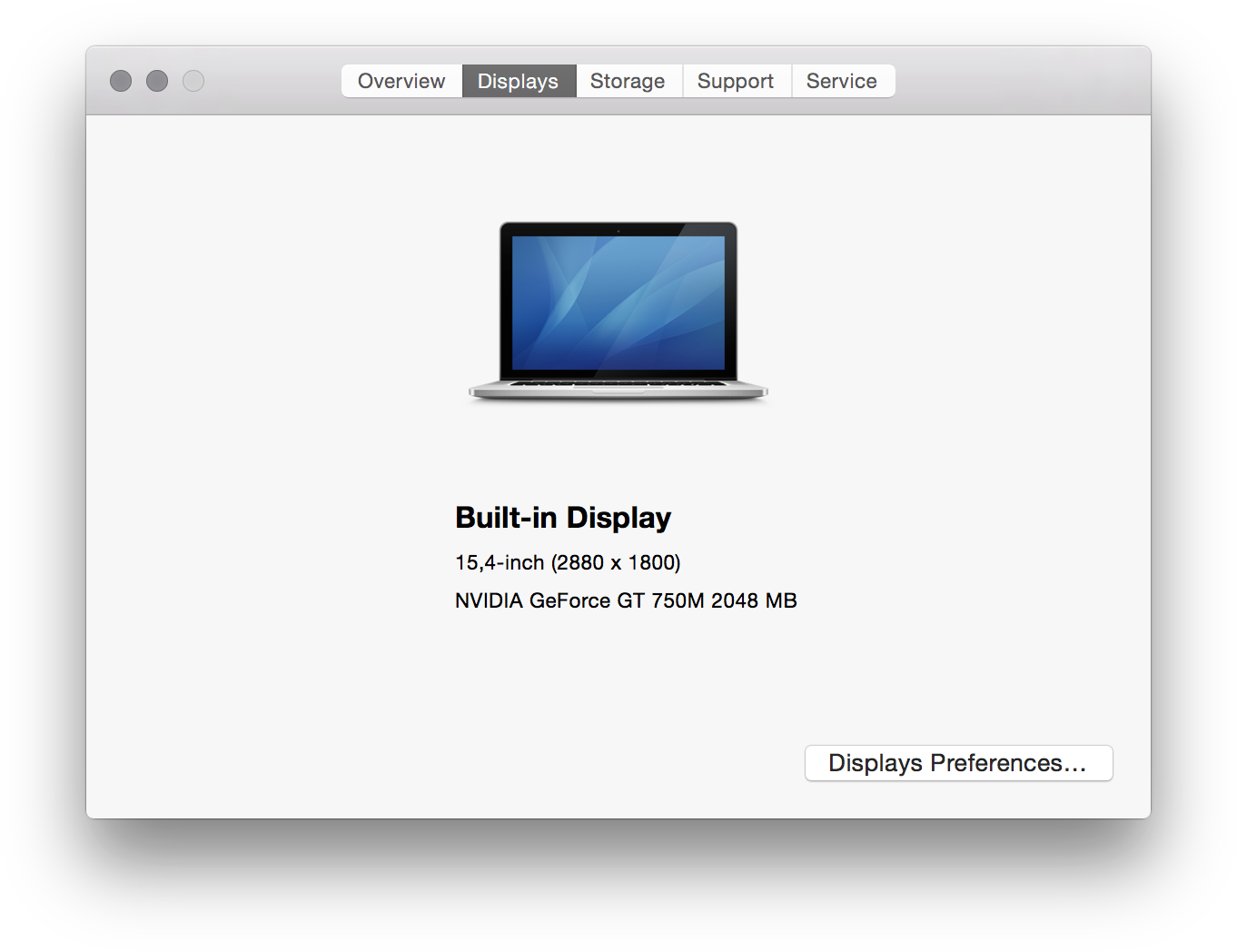
A felületről a Display Settings… / Kijelzők beállításai… gombra kattintva megnyithatjuk a System Settings / Rendszerbeállítások program Displays / Kijelzők paneljét, ahol a kijelzőkkel kapcsolatos részletes beállítási felület áll a rendelkezésünkre.
Bővebben a System Settings / Rendszerbeállítások Displays / Kijelzők panelről…
Tovább lépve a címkék között a Storage / Tároló felület jelenik meg, ahol a gépben lévő és a géphez csatlakoztatott külső tárhely megoldásokat (merevlemez, szilárdtest meghajtó, memóriakártya), és a belső vagy külső optikai meghajtókat láthatjuk. A tárhely esetén a rendszer jellemzi, hogy hagyományos mozgó alkatrészes merevlemezről vagy szilárdtest meghajtóról (Flash Storage) van szó. A memória kártyát USB Disk névvel illeti, amelynek oka, hogy az Intel alaplapok a belső perifériák egy részével is USB kapcsolaton kommunikálnak - például a Mac beépített FaceTime kamerája vagy memóriakártya olvasója is USB alapon kommunikál. A rendszer az iTunes alkalmazásra jellemző módon próbálja azonosítani, hogy milyen összetételű adat található a gépen, úgy mint zene (Audio / Audió), film (Movies / Filmek), fénykép (Photos / Fényk.), programok (Apps / Alk.-ok), biztonsági metések (Backups / Bizt. ment.) és másféle adatok (Other / Egyéb). (Ez a képessége nem teljesen pontos, mert például a méretes Aperture Libraryt az egyéb adatkötegbe sorolja, noha azt is fényképek alkotják, de a képen látható iTunes nevű memóriakártya esetén is az Other felirat jelenik meg, pedig a memóriakártyán döntően zene található.)
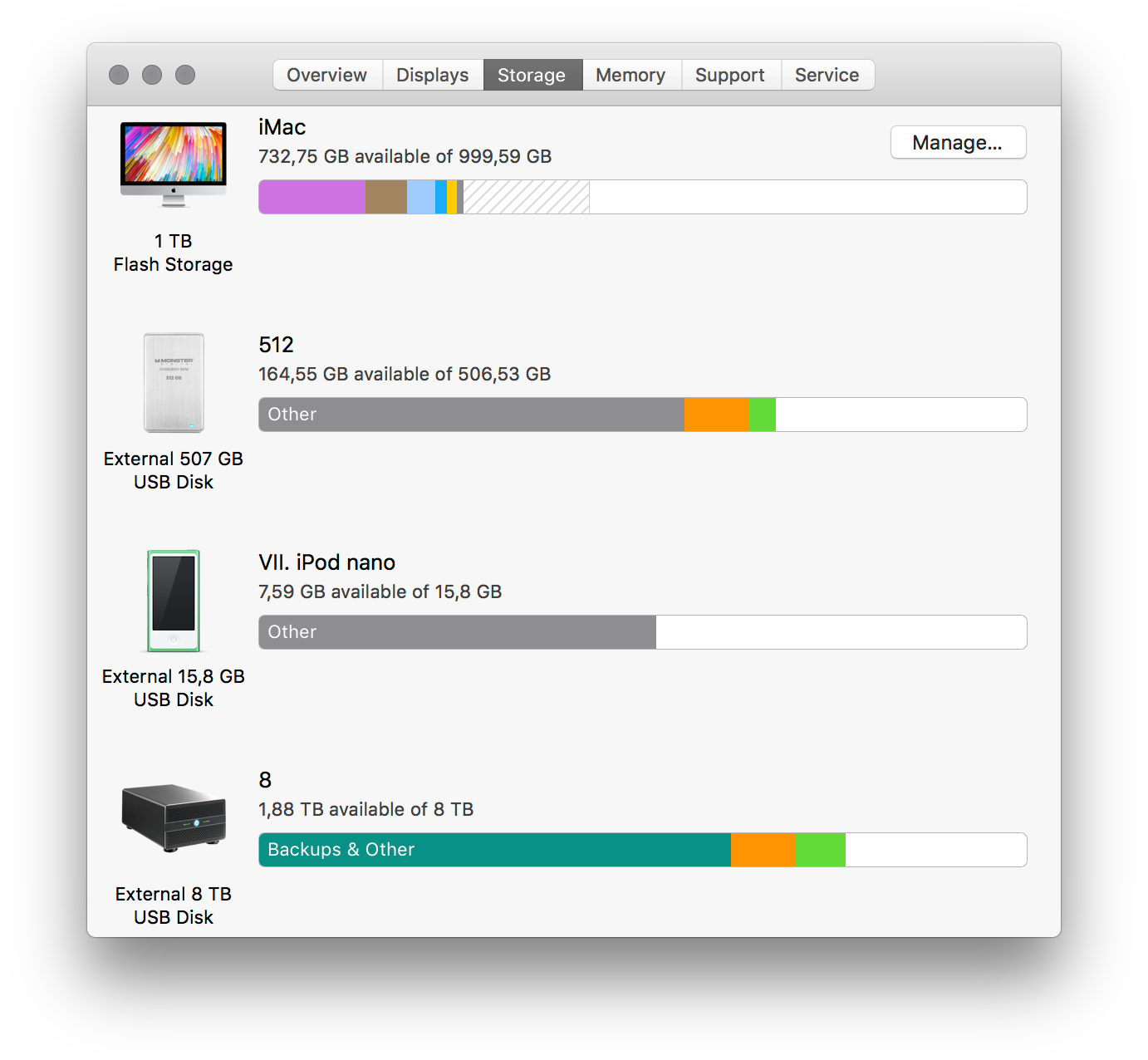
A szabad területet fehér szín jelzi. Célszerű ennek legalább 10% körül lenni a kiegyensúlyozott rendszer használat érdekében.
Az optikai meghajtó részletezésénél a gyárilag biztosított írási képességeket láthatjuk. (Ez nem utal a hardver megfelelő működésére, így ha hibás az optikai meghajtónk, elképzelhető, hogy az itt megjelenített formátumok egy részét nem képes írni vagy olvasni.)
A Support / Támogatás felület alatt az Apple weboldalaira mutató információkat érhetünk el, köztük a rendszer és a gép felhasználói kézikönyvét, a macOS támogatási oldalait, a gép részletes, gyári technika specifikációit, illetőleg annak támogatás oldalát. Ezek a kapcsolatok azért hasznosak, mert ha az eszközre valamiféle visszahívási program van érvényben, akkor ezen oldalakon tájékozódhatunk felőlük.
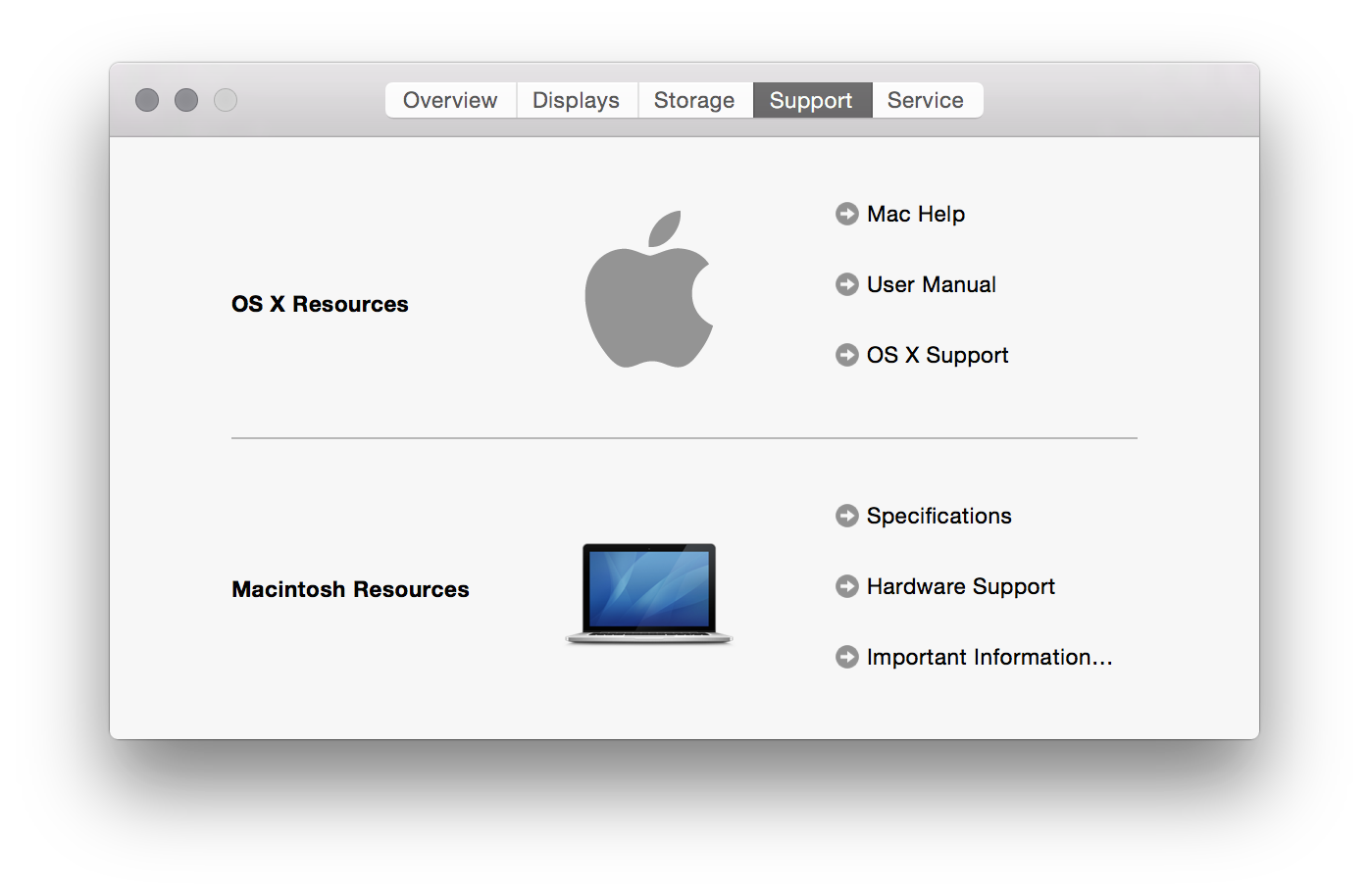
A Service / Szolgáltatás felület alatt az Apple alapvető összefoglalóját olvashatjuk a garanciáról, amely minden gépre egy év, vagy kibővíthető három évre az AppleCare Protection Plan segítségével. A felületről elérhetjük az Apple garancia ellenőrző lapját, illetve a gépre vonatkozó szerviz lehetőségeket. (A garancia ellenőrzés nem minden esetben mutat pontos információt, az elsődlegesen a gép első regisztrációjának dátumán, másodlagosan az Apple szállítási adatain alapszik. A jótállás legalapvetőbb igazolási formája a gépről szóló számla vagy annak másolata. Fontos, hogy bár a magyar törvények szükségessé teszik a garanciajegyet, azt semmilyen szerviz nem tekinti hiteles vásárlási igazolásnak, így mindenképpen a számla szükséges a jótállási igény érvényesítéséhez.)
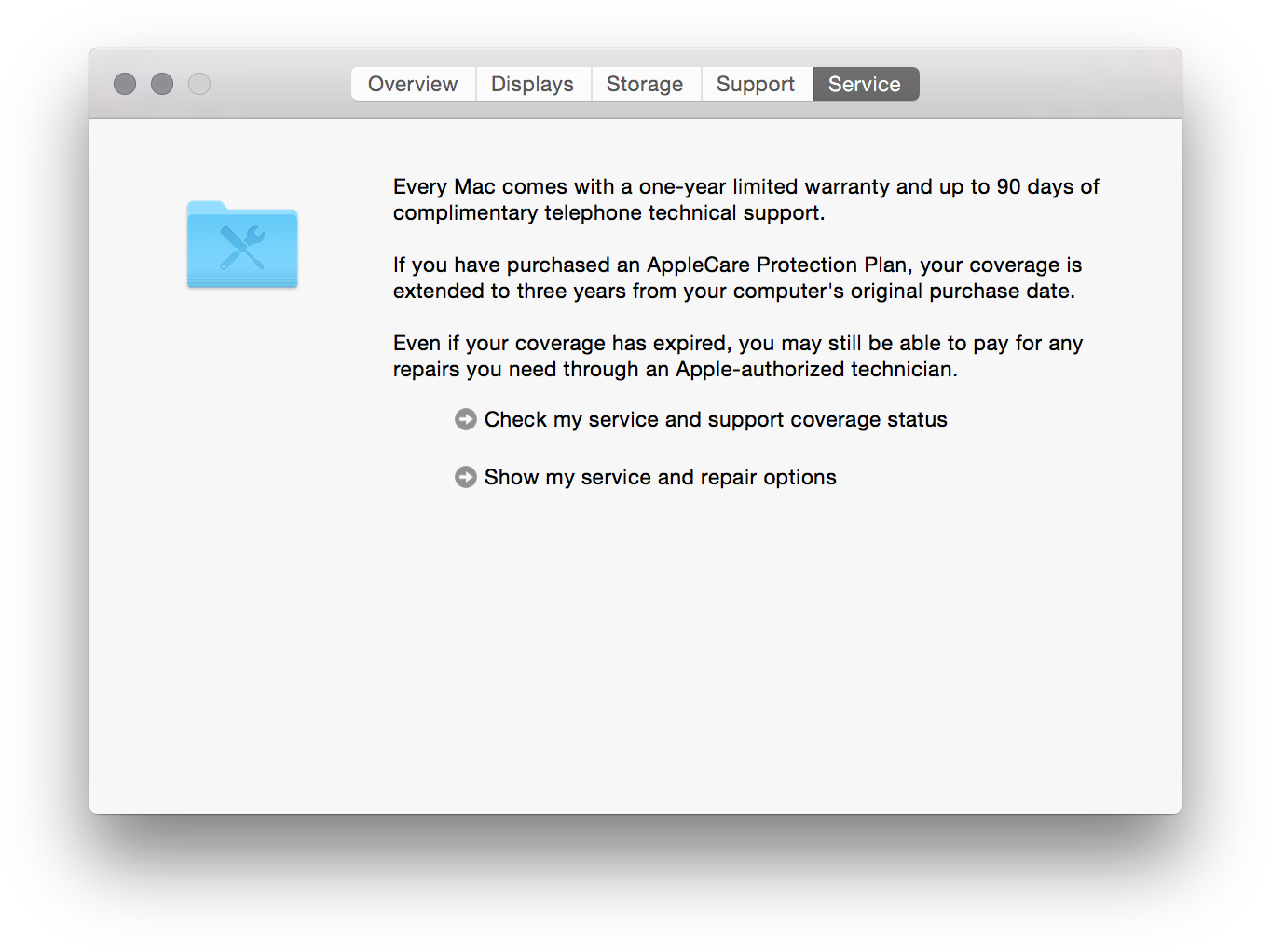
Részletes rendszerinformációk
Ahogyan arra fentebb utaltunk, a részletes rendszer információkat kétféleképpen tudjuk megnyitni: Alt billentyű nyomva tartása mellett az Alma menü legfelső pontját választjuk, vagy az About This Mac / A Mac névjegye ablak grafikusan ábrázolt alap információi közül az Overview / Áttekintés felületen a System Report… / Rendszerjelentés… gombra kattintunk. Ezzel tudjuk elérni azt a felületet, amely a macOS korábbi verzióiban System Profiler / Rendszerleíró néven volt elérhető, és amely grafikus ábrázolás nélkül, karakteres módon írja le a rendszerre vonatkozó részletes információkat.
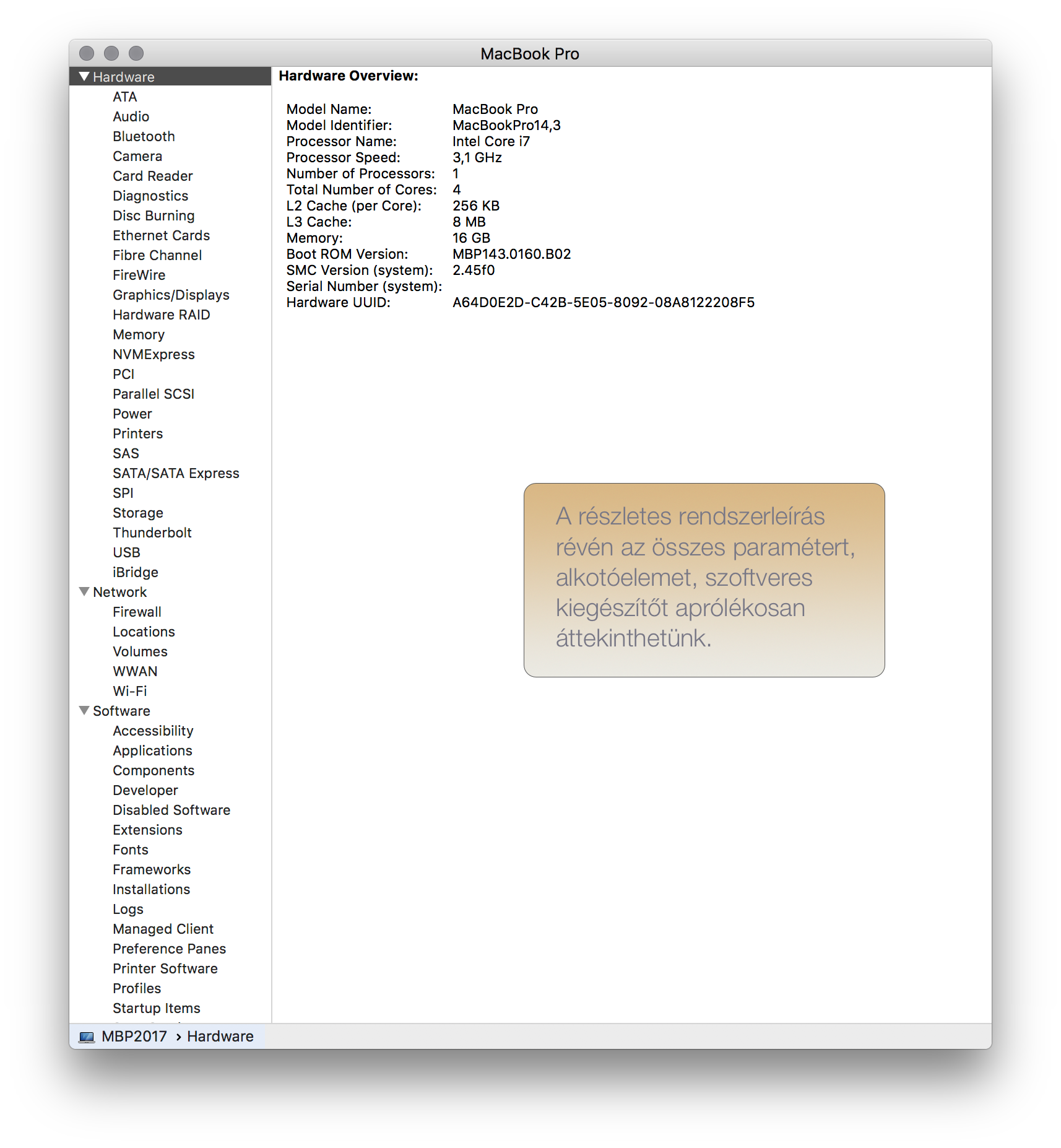
Ha végigtekintjük akár csak a Hardware / Hardver felületet, láthatjuk, hogy sokkal bővebb információkhoz jutunk, például a gép SMC firmware verzióját, a processzor magjainak számát, illetve a hardver univerzálisan egyedi azonosítóját is elérhetjük. Fontos felület lehet itt még a Diagnostics / Diagnosztika, amely egyrészt a rendszer bekapcsoláskor lefutó önműködő tesztjének eredményét írja ki, illetve az esetlegesen lefuttatásra kerülő hardver teszt eredményeit is közli, amely segítségével egyes hibákról kapunk értesítést - például memória vagy videókártya hibákról.
A Memory / Memória felületen az egyes modulok egyedi tesztje is látható: az állapot oszlopban minden OK-tól eltérő állapot hibára utal. A hibás moduloknál a Failed / Hibás üzenet jelenik meg. Ez beépített memóriával rendelkező gépeknél alaplap cserét feltételez, míg cserélhető memóriás gépeknél az adott modul cseréjét teszi szükségessé. Ha a csere sem oldja meg a gondot, akkor a memória foglalat lehet hibás, amely szintén alaplapcserét tesz szükségessé.
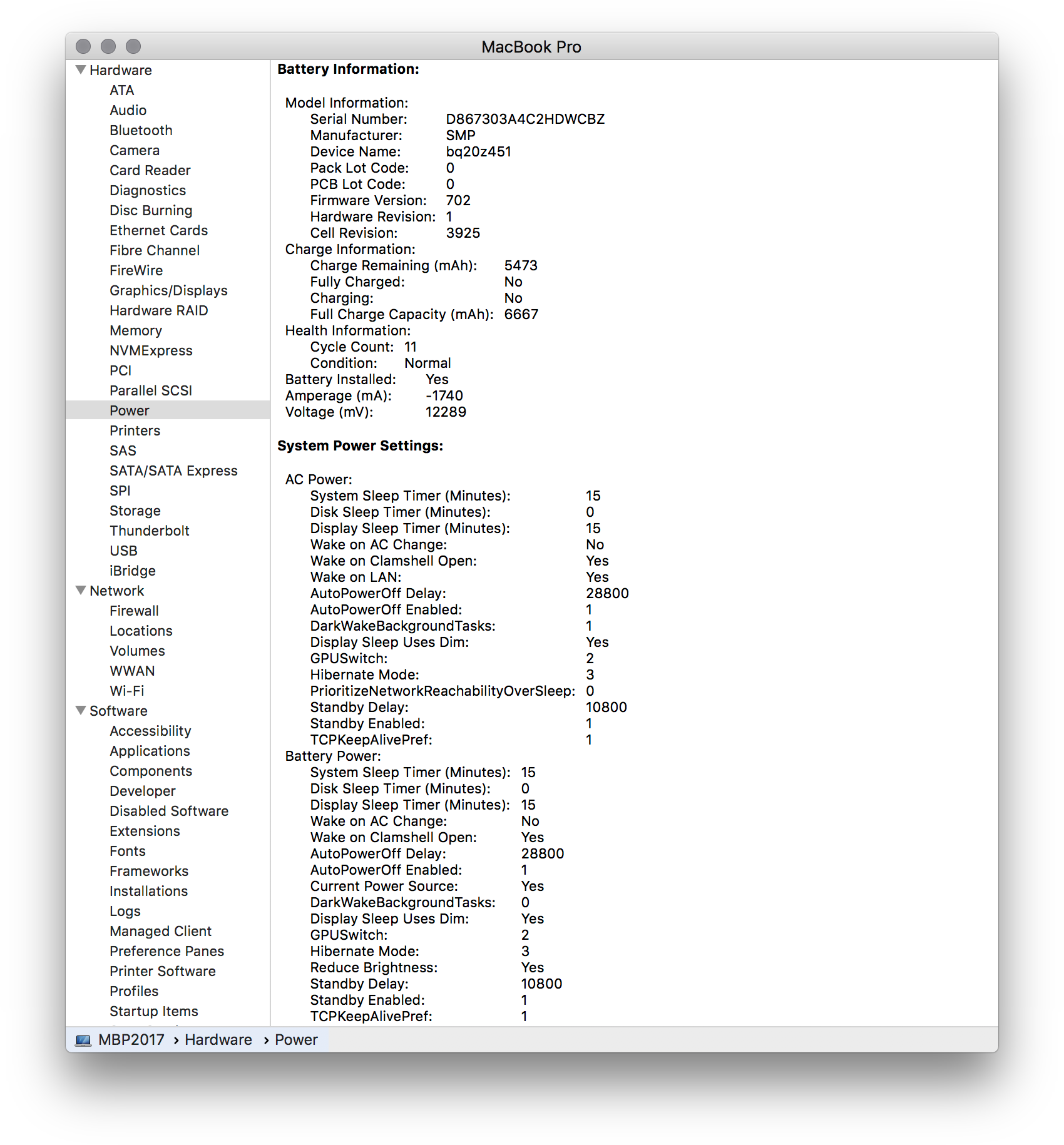
A Power / Teljesítmény felület alatt az akkumulátorunkról kapunk információt. (A fordítás kevésbé szerencsés, hiszen a Power itt inkább tápot jelent, mint teljesítményt, de a magyarítás tartogat néhol hiányosságokat.) Itt a legfőbb információ a ciklusszám (Cycle Count / Ciklusszámláló) és az állapot (Status / Állapot), amely ideális esetben Normal / Normál, ha ettől eltérő, akkor az akkumulátor hibás. A régebbi Apple gépek akkumulátorai egyébként nagyjából 300 ciklusig működnek megbízhatóan, az újabb gépeké használattól függően 470-900 ciklusig. (Az Apple az új gépekre 1000 ciklus üzembiztos használatot ígér, ám ezt az egy éves garancia ideje alatt nem lehet elérni, és több olyan géppel is találkoztunk, amely messze nem érte el az ígért ciklusszámot, mielőtt cserélni kellett az akkuját.)
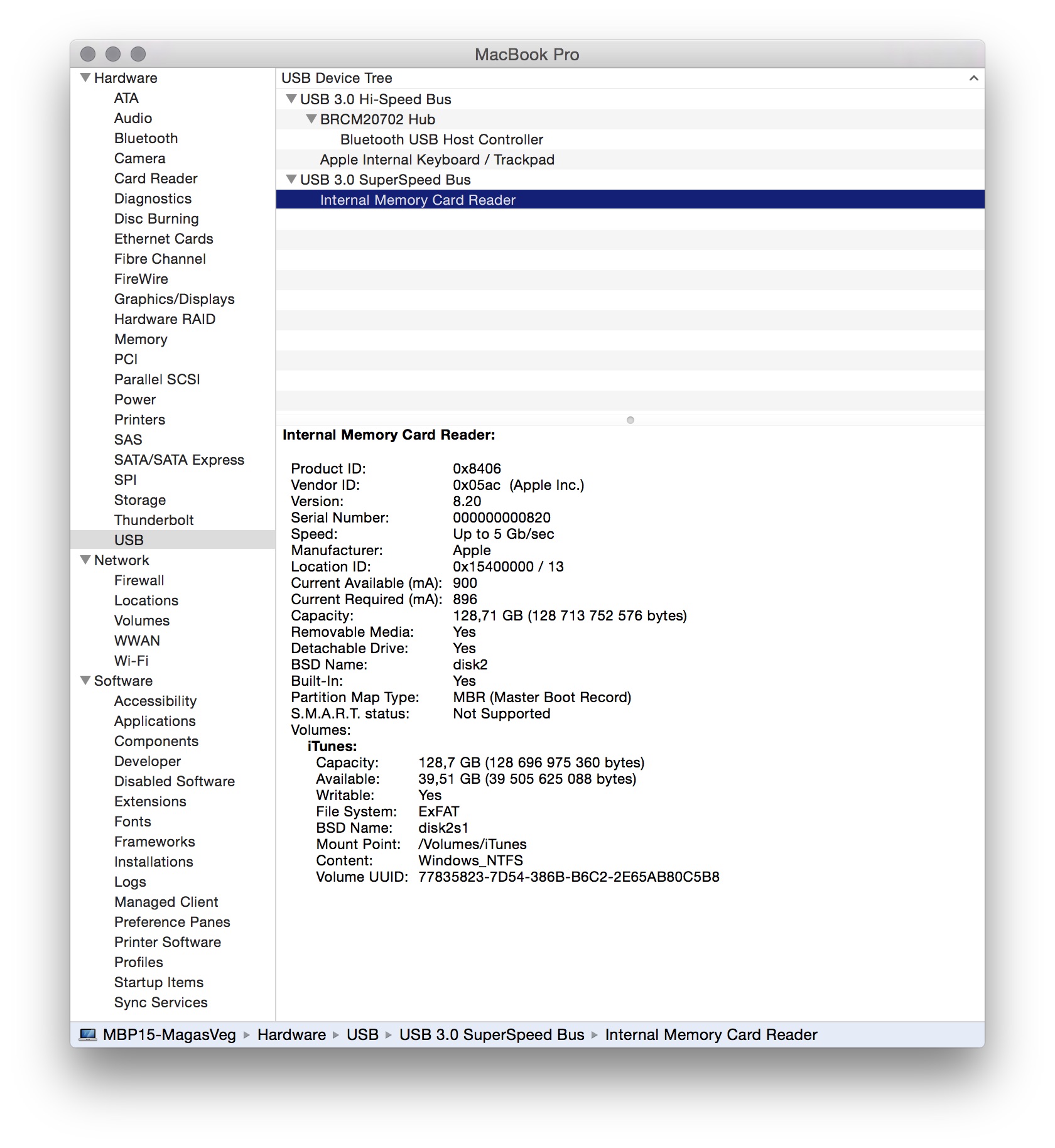
A System Information / Rendszerinformációk program az USB, FireWire és Thunderbolt kapcsolatok esetén azt is megmutatja, ha eszköz van csatlakoztatva a géphez, sőt, többnyire azonosítani is tudja, hogy milyen eszközről van szó. (Az USB felület alatt látjuk a beépített ujjkövetőt, a FaceTime webkamerát és a belső memóriakártya olvasót is, mivel az Apple az alaplapot sima USB kapcsolattal oldja meg ezen eszközök csatlakoztatását.)
A program Network / Hálózat és Software / Szoftver felületén értelemszerűen a gépünk egyedi konfigurációs tulajdonságai, illetve hálózati kommunikációs kapui jelennek meg. A hálózati információk alatt tudjuk például a gép MAC címét (Media Access Control) megnézni, amely bizonyos hálózati hozzáférési korlátok beállítása esetén lehet szükséges, például ha otthoni AirPort bázisunkat jelszavak helyett vagy mellett MAC-cím alapú hozzáféréssel helyezzük üzembe.
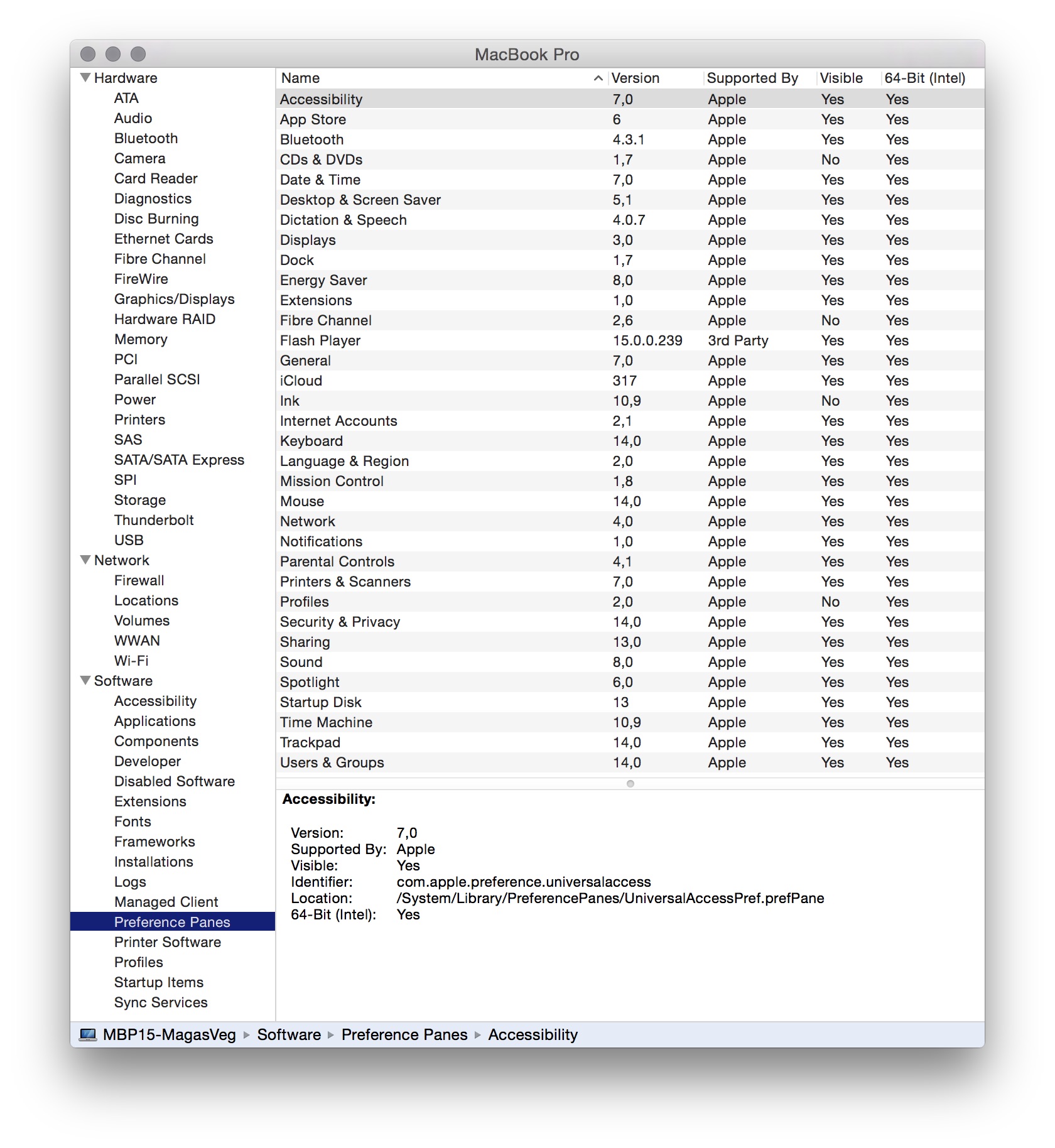
A System Information / Rendszerinformációk egy hasznos és alapvető alkalmazása a rendszernek, amelyet tipikusan nem használunk gyakran, de akkor nélkülözhetetlen információkat tesz hozzáférhetővé.
©MacMag.hu | Cikk: Birincsik József 2011. 08. 29.
Frissítve: 2014. XII. 1.; 2017. augusztus 30.
Keresés a lap tartalmában a Google motorja segítségével:

